როგორ შევქმნათ აუდიო დისკები FLAC ფაილებიდან ImgBurn-ის გამოყენებით
Miscellanea / / February 15, 2022
FLAC არის შესანიშნავი კოდეკი ციფრული აუდიო ფაილების შეკუმშვის გარეშე შესანახად, რომელიც საშუალებას გაძლევთ ისიამოვნოთ თქვენი მუსიკით ისე, როგორც ის იყო გამიზნული.
მაგრამ რა მოხდება, თუ გსურთ მათი თამაში აუდიო ფაილები სტანდარტულ CD პლეერზე, როგორიც თქვენს მანქანაშია? (ვიცი, ვიცი, დისკები ამ დღეებში თითქმის არ არის მოდაში და მალე გადაშენდება, მაგრამ მათგან თავის დაღწევა ჯერ არ არის)

მაშინ როცა ზოგიერთი მოთამაშეები საშუალებას მოგცემთ მოუსმინოთ MP3 ან WMA ფაილებს, იშვიათად ნახავთ დამოუკიდებელ CD პლეერს, რომელიც მუშაობს FLAC-ით.
თუმცა, თქვენ შეგიძლიათ მარტივად შექმნათ აუდიო CD FLAC ფაილებიდან, პოპულარული (და უფასო) პროგრამული უზრუნველყოფის გამოყენებით ImgBurn.
ImgBurn-ის გამოყენება FLAC ფაილებიდან აუდიო CD-ის შესაქმნელად
რა დაგჭირდებათ ამისთვის? კარგად, ცხადია, ხელთ დაგჭირდებათ თქვენი FLAC ფაილები, კომპიუტერი CD ჩაწერით და ცარიელი CD. თქვენ ასევე დაგჭირდებათ ImgBurn დაყენებული.
Ნაბიჯი 1: მე ვივარაუდებ, რომ თქვენ უკვე გაქვთ დაინსტალირებული ImgBurn. მოდით დავრწმუნდეთ, რომ FLAC ფაილების დამუშავება შესაძლებელია და თქვენ არ მიიღებთ შეცდომას. Ამის გაკეთება,
ჩამოტვირთეთ madFLAC და გახსენით RAR ფაილი იმ ადგილას, რომელსაც ადვილად იპოვით თქვენს მყარ დისკზე.ნაბიჯი 2: გაიქეცი install.bat.
კოდეკი მყისიერად დაინსტალირდება. თქვენ მიიღებთ შეტყობინებას, როგორც ქვემოთ მოცემული, თუ კოდეკი წარმატებით დარეგისტრირდა.
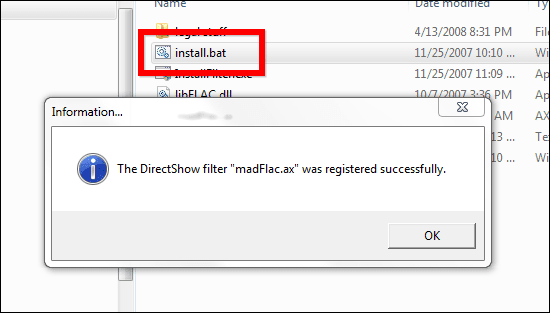
ნაბიჯი 3: გაუშვით ImgBurn და ჩადეთ ცარიელი CD თქვენს CD ჩამწერში.
ახლა, მოდით ავაშენოთ გამოსახულების (CUE) ფაილი თქვენი აუდიო CD-სთვის. ამის გაკეთება მარტივად შეიძლება ImgBurn-ში. ზედა მენიუში გადადით ხელსაწყოები. შემდეგ, დააწკაპუნეთ შექმენით CUE ფაილი.
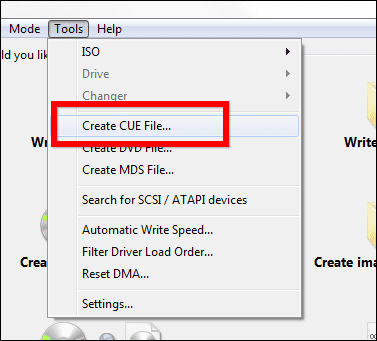
ნაბიჯი 4: ჩვენ ახლა დავამატებთ სასურველ FLAC ფაილებს თქვენს მომავალ აუდიო CD-ზე. დააწკაპუნეთ დაათვალიერეთ ფაილი ღილაკი.
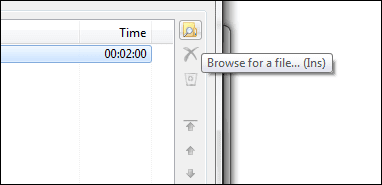
ნაბიჯი 5: აირჩიეთ თქვენთვის სასურველი ფაილები. თუ ისინი სხვადასხვა საქაღალდეებშია, პროცესის გავლა მოგიწევთ, სანამ არ დაამატებთ მათ.
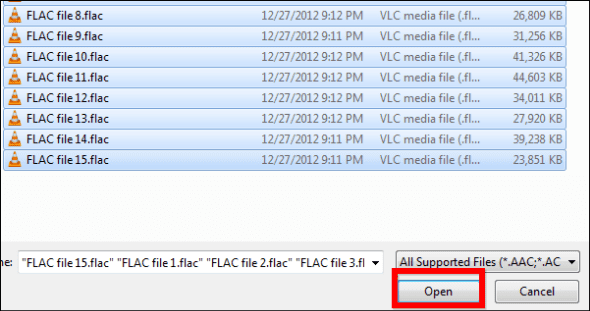
მაგარი რჩევა: თუ გსურთ გარკვეული დროის დაზოგვა, დარწმუნდით, რომ დააკოპირეთ ყველა ის ფაილი, რომელიც გსურთ თქვენს აუდიო CD-ზე იმავე საქაღალდეში. ამ გზით, თქვენ შეგიძლიათ უბრალოდ წაიყვანოთ ისინი იქიდან, მათ ძებნაში დროის დახარჯვის გარეშე.
ნაბიჯი 6: ImgBurn ახლა გააანალიზებს თქვენს ფაილებს და ნახავს თუ არა ყველაფერი გეგმის მიხედვით. თუ თქვენ მიჰყევით ზემოთ მოცემულ ინსტრუქციებს, არ არსებობს მიზეზი, რატომ უნდა მიიღოთ რაიმე შეცდომა. თუ არ გაქვთ დაინსტალირებული FLAC კოდი, ჩვეულებრივ აქ გეტყვით, რომ პროგრამას არ შეუძლია თქვენი ფაილების მართვა.
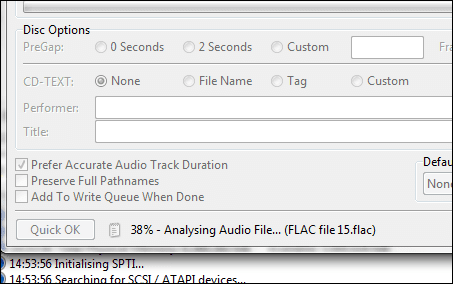
ნაბიჯი 7: გამოიყენეთ ისრიანი ღილაკები ფანჯრის მარჯვენა მხარეს თქვენი CD სიმღერების თანმიმდევრობის შესაცვლელად.
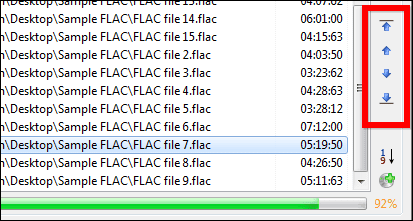
ნაბიჯი 8: როგორც კი შეკვეთით კმაყოფილი იქნებით, დარწმუნდით, რომ მონიშნეთ დაამატე ჩაწერის რიგში როცა დასრულდება, რის შემდეგაც შეგიძლიათ დააჭიროთ კარგი ფანჯრის ბოლოში.
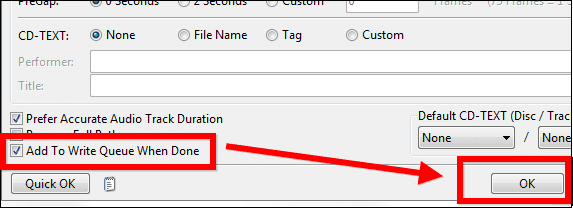
ნაბიჯი 9: შეინახეთ CUE ფაილი თქვენს მყარ დისკზე. თქვენ მიიღებთ წარმატების შეტყობინებას შენახვის შემდეგ.
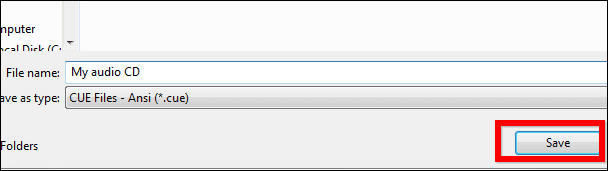
ნაბიჯი 10: დააწკაპუნეთ ჩაწერეთ სურათის ფაილი დისკზე მთავარ მენიუში.
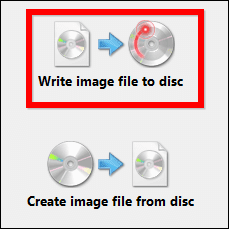
ნაბიჯი 11: თქვენ დაამატეთ თქვენი სურათი ჩაწერის რიგს, ასე რომ დარჩენილია მხოლოდ რამდენიმე საქმე. აირჩიეთ ჩაწერის სიჩქარე (მე გირჩევთ, არ გადახვიდეთ 16X-ზე, რადგან თქვენი CD შესაძლოა დაუკვრელი იყოს ზოგიერთი მოთამაშის მიერ).
მე ასევე გირჩევთ მონიშვნას გადაამოწმეთ, რათა დარწმუნებული იყოთ, რომ ყველაფერი შეუფერხებლად წარიმართა (თუნდაც ცოტა მეტი დრო დასჭირდეს).
მას შემდეგ რაც ყველაფერი აირჩევა, დააწკაპუნეთ დაწერე ღილაკი.
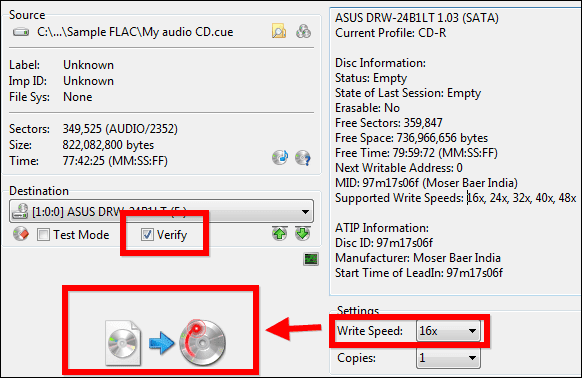
ნაბიჯი 11: (არ არის აუცილებელი) თუ ფიქრობთ, რომ სურათს აღარ დაწერთ, შეგიძლიათ მონიშნოთ სურათის წაშლა სანამ CD იწვება. ImgBurn წაშლის გამოსახულების ფაილს.
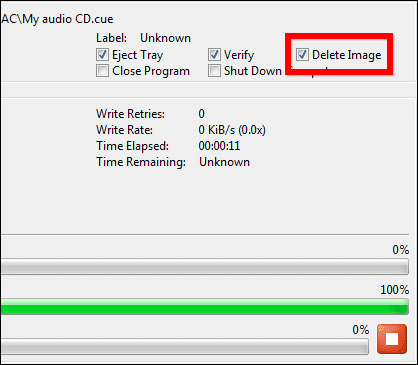
ჩაწერის (და გადამოწმების დასრულების შემდეგ), შეგიძლიათ გააგრძელოთ და მოუსმინოთ თქვენს აუდიო CD-ს და ისიამოვნოთ შესანიშნავი ხმის დონეებით და კრისტალურად სუფთა ნოტებით მუსიკაში.
ბოლოს განახლდა 2022 წლის 02 თებერვალს
ზემოთ მოყვანილი სტატია შეიძლება შეიცავდეს შვილობილი ბმულებს, რომლებიც დაგეხმარებათ Guiding Tech-ის მხარდაჭერაში. თუმცა, ეს არ იმოქმედებს ჩვენს სარედაქციო მთლიანობაზე. შინაარსი რჩება მიუკერძოებელი და ავთენტური.



